win10鼠标右击怎么设置菜单选项 win10怎样设置鼠标右键的功能菜单
在运行win10电脑的时候,很多用户都会习惯性的在系统桌面上进行鼠标右键刷新操作,当然在win10系统桌面上鼠标右键时呼出的功能菜单选项,用户也可以依据自身的需求来进行调整,那么win10鼠标右击怎么设置菜单选项呢?今天小编就来教大家win10设置鼠标右键的功能菜单方法。
具体方法:
1、首先,用鼠标右键点击桌面左下角开始菜单,或按键盘组合键“win+R”,打开运行,输入【regedit】确定进入。
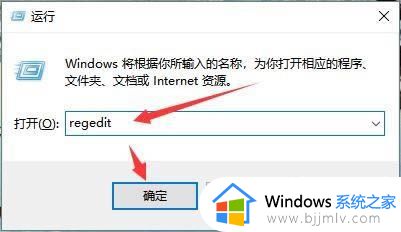
2、进入注册表编辑器窗口,在搜索框中粘贴复制:计算机\HKEY_CURRENT_USER\Software\Microsoft\Internet Explorer\MenuExt即可。
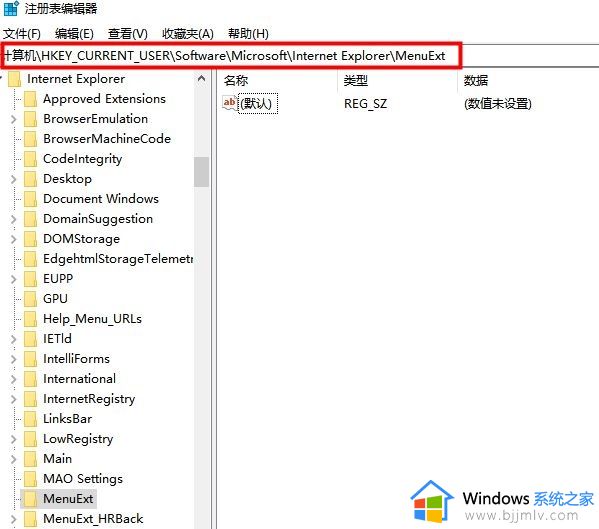
3、点开MenuExt注册表项,下面出现的所有项全部都对应着右键里的列表菜单栏。
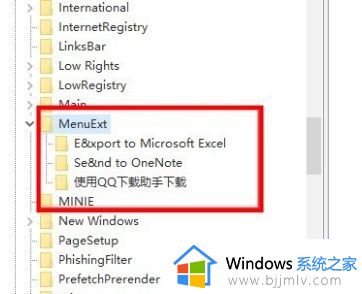
4、选中你想要删除的菜单栏选项,右键单击,选中“删除”选项即可删除。
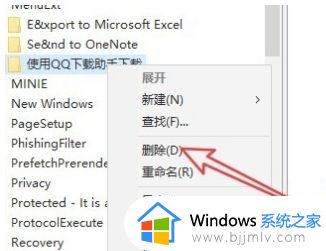
5、提示框选择是即可,依次删除你不要的无用项即可。
因为要自己修改注册表,终归还是麻烦了一些,稍不注意就会操作错误造成严重后果。所以还是建议大家使用软件来进行管理。
ContextMenuManager是一款纯粹的Windows系统右键菜单管理工具,软件没携带任何广告,用户可以通过软件进行右键菜单项目进行自定义。
关于win10设置鼠标右键的功能菜单方法就和大家介绍到这了,有需要的用户就可以根据小编的步骤进行操作了,希望能够对大家有所帮助。
win10鼠标右击怎么设置菜单选项 win10怎样设置鼠标右键的功能菜单相关教程
- win10鼠标右键菜单怎么添加一键关机选项设置
- win10怎么设置鼠标右键菜单显示 win10鼠标右键菜单添加设置方法
- win10如何编辑鼠标右键菜单 win10右键菜单自定义修改方法
- win10的加密功能怎么添加到右键菜单里 win10右键菜单添加加密选项设置方法
- win10鼠标右键菜单变成空白长条怎么回事 win10鼠标右键菜单变空白长条的解决步骤
- Win10右键菜单选项自定义方法 Win10如何自定义右键菜单选项
- win10右键菜单管理在哪打开 win10右键菜单管理在哪里设置
- win10加密功能添加到右键菜单设置方法 win10怎么将加密功能添加到右键快捷菜单
- win10怎么删除右键菜单里多余的选项 win10电脑右键菜单的选项如何删除
- win10桌面鼠标右键无法弹出菜单怎么办 win10桌面鼠标右键没反应修复方法
- win10如何看是否激活成功?怎么看win10是否激活状态
- win10怎么调语言设置 win10语言设置教程
- win10如何开启数据执行保护模式 win10怎么打开数据执行保护功能
- windows10怎么改文件属性 win10如何修改文件属性
- win10网络适配器驱动未检测到怎么办 win10未检测网络适配器的驱动程序处理方法
- win10的快速启动关闭设置方法 win10系统的快速启动怎么关闭
热门推荐
win10系统教程推荐
- 1 windows10怎么改名字 如何更改Windows10用户名
- 2 win10如何扩大c盘容量 win10怎么扩大c盘空间
- 3 windows10怎么改壁纸 更改win10桌面背景的步骤
- 4 win10显示扬声器未接入设备怎么办 win10电脑显示扬声器未接入处理方法
- 5 win10新建文件夹不见了怎么办 win10系统新建文件夹没有处理方法
- 6 windows10怎么不让电脑锁屏 win10系统如何彻底关掉自动锁屏
- 7 win10无线投屏搜索不到电视怎么办 win10无线投屏搜索不到电视如何处理
- 8 win10怎么备份磁盘的所有东西?win10如何备份磁盘文件数据
- 9 win10怎么把麦克风声音调大 win10如何把麦克风音量调大
- 10 win10看硬盘信息怎么查询 win10在哪里看硬盘信息
win10系统推荐